Метод 1: контекстно меню на чатове
Най-лесният метод за излизане от разговор е Skype - използване на контекстното меню, което е достъпно за всички съществуващи чатове. Задачата се извършва по следния начин:
- Стартирайте програмата и отидете в раздела „Чатове“.
- Намерете там разговора, който искате да оставите, и щракнете с десния бутон върху него.
- В контекстното меню се интересувате от бутона Оставете разговор.
- Ще се появи отделен предупредителен прозорец с молба да потвърдите действието си.
- Сега разговорът автоматично ще бъде премахнат от списъка на текущите чатове, така че не е нужно ръчно да изтривате историята му.
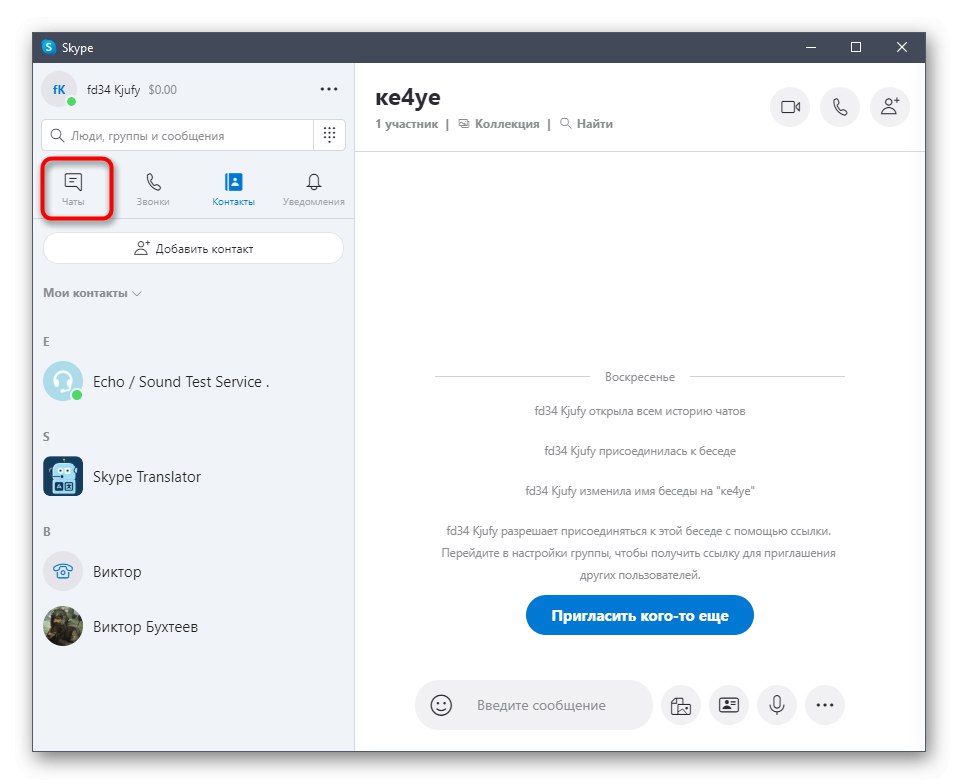
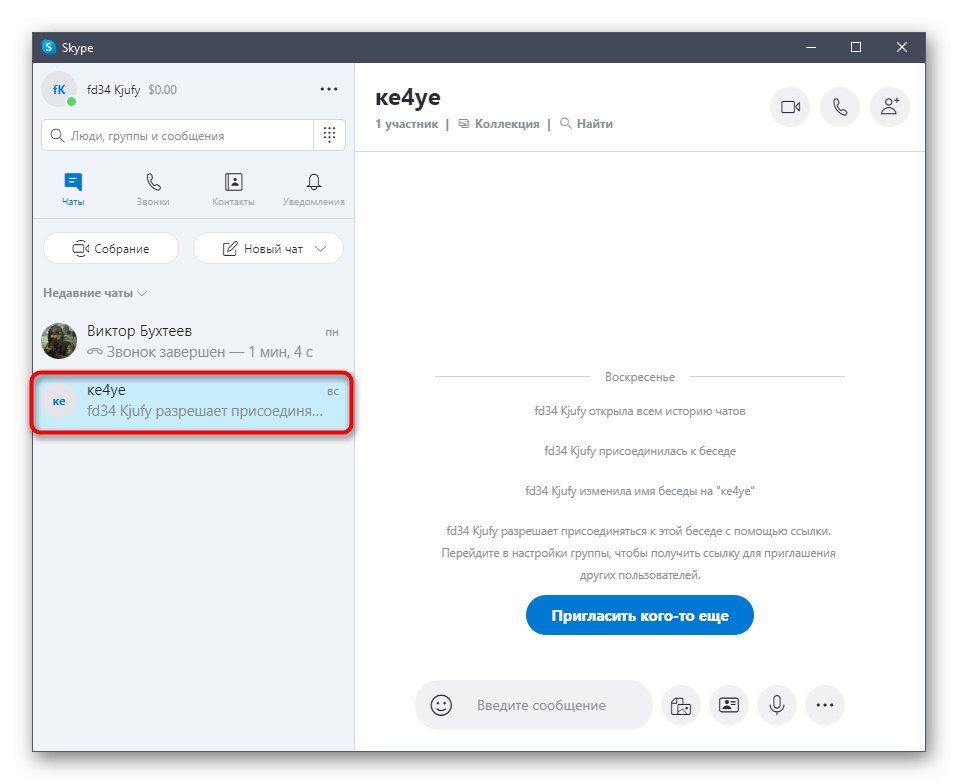
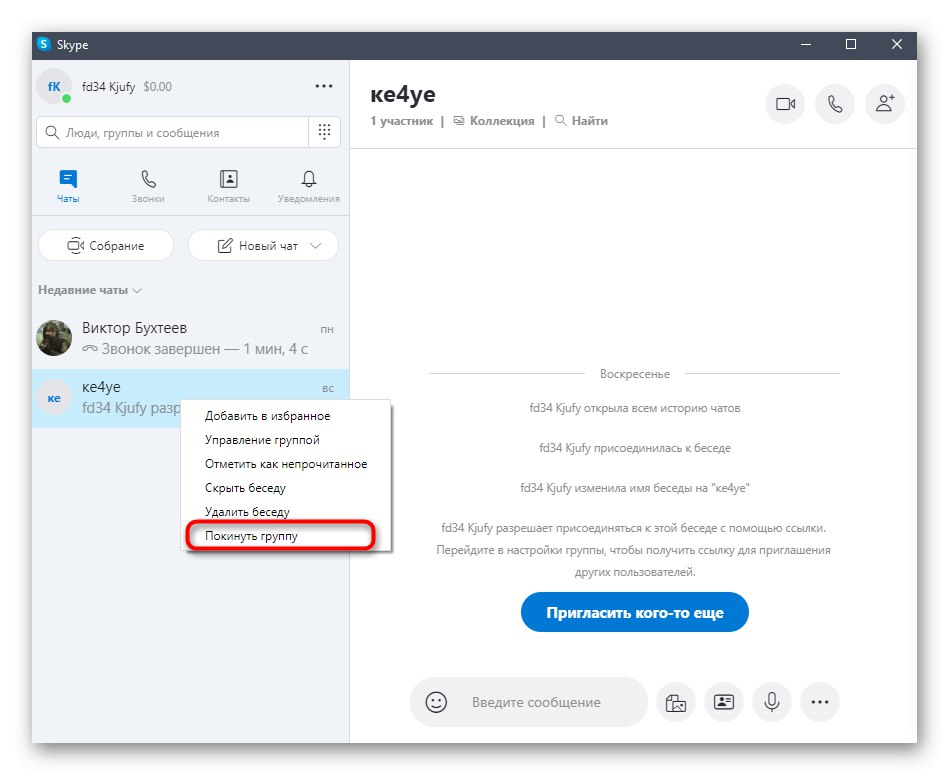
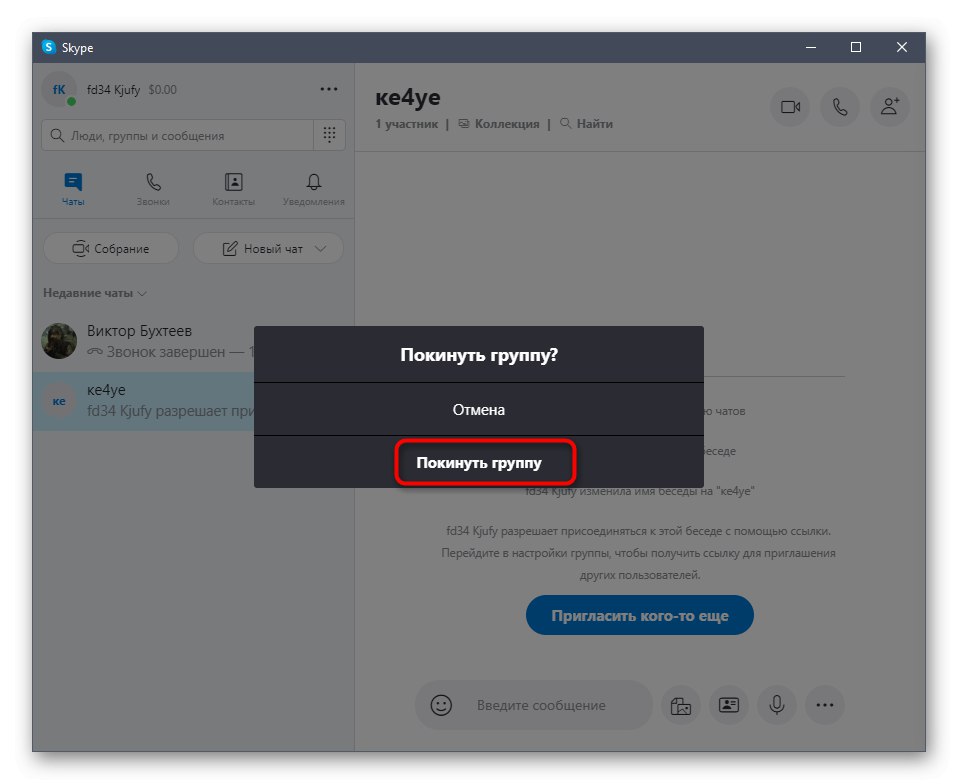
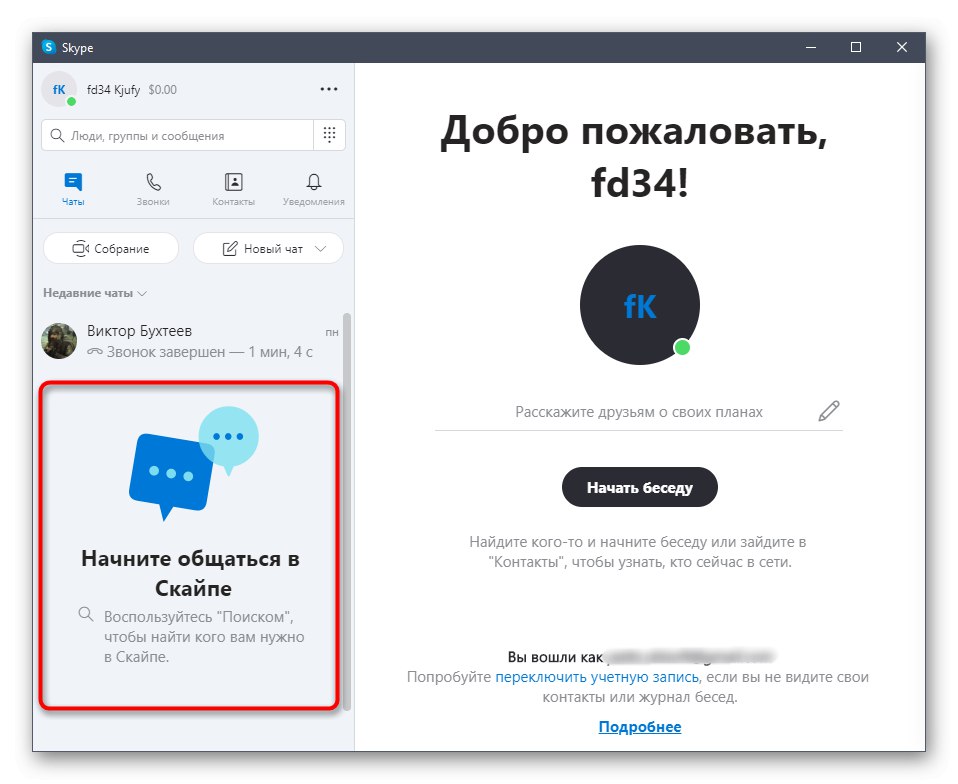
Обърнете внимание, че просто няма да можете да напуснете разговора, без да бъдете видян от други участници. Във всеки случай в историята ще се появи съобщение, че определен потребител е напуснал групата. Ако не искате да използвате този метод, използвайте Метод 3 като алтернатива.
Метод 2: Меню за разговор
Вместо контекстното меню, което беше обсъдено по-горе, можете да използвате менюто за разговори, където има всички необходими параметри за управлението му, включително бутона, който ви позволява да напуснете групата.
- Първо отворете секцията за чатове и отидете до групата, която искате да напуснете.
- Кликнете върху името му, което се намира в горната част.
- Спуснете в долната част на прозореца на профила, където ще намерите червен бутон с надпис "Напусни групата".
- След като щракнете върху този надпис, ще се покаже отделен прозорец, в който трябва да потвърдите намеренията си.
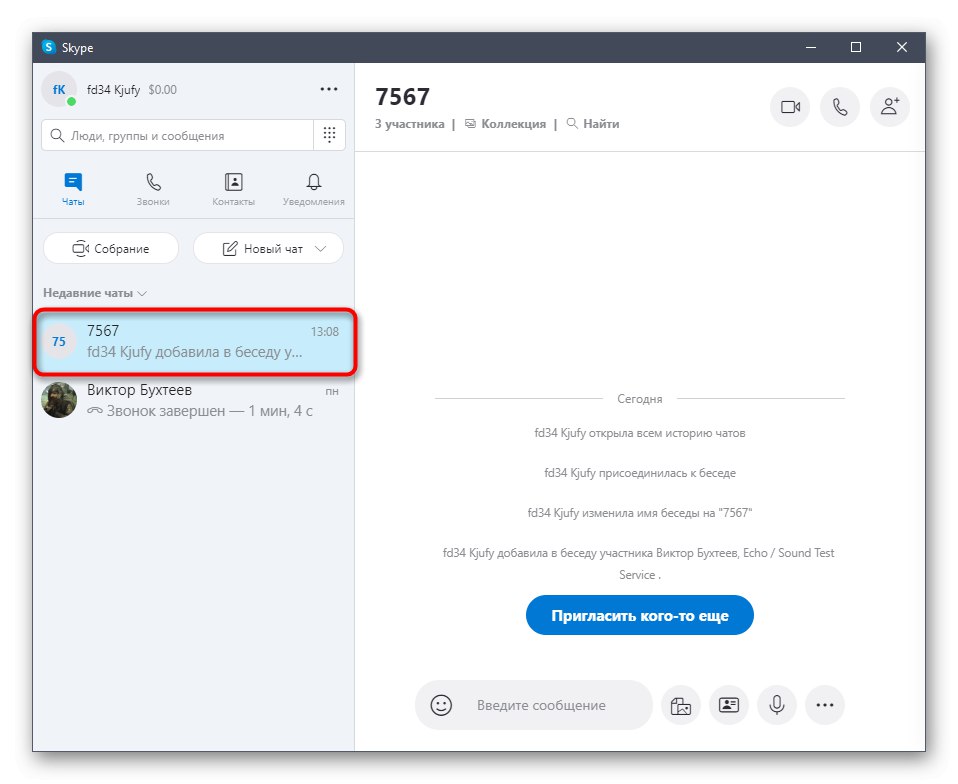
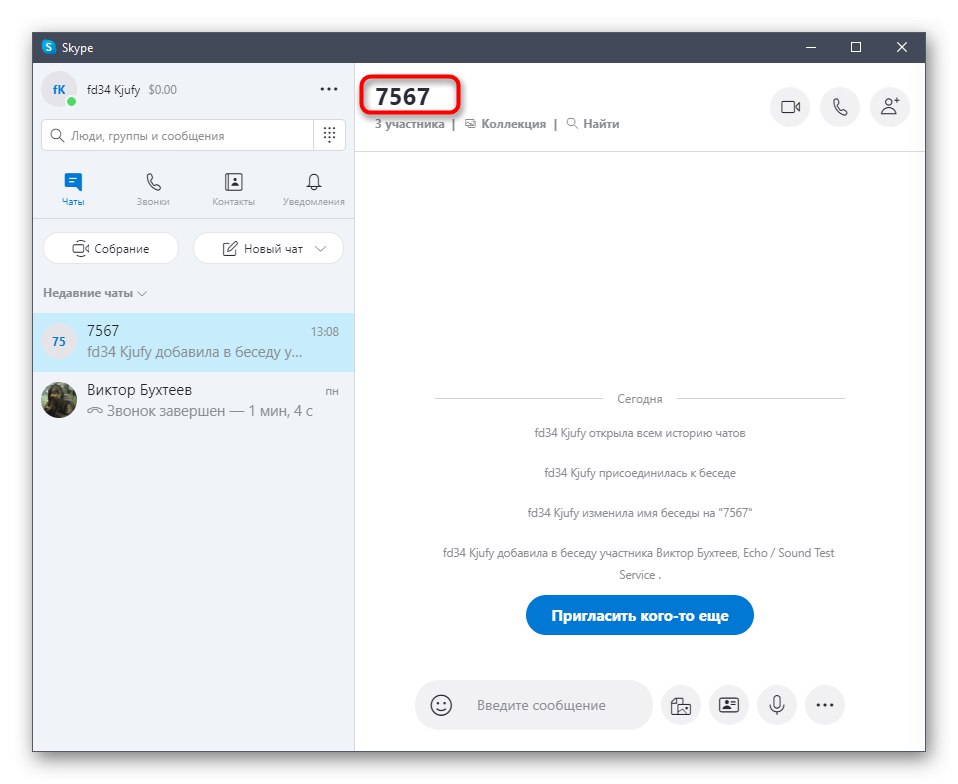
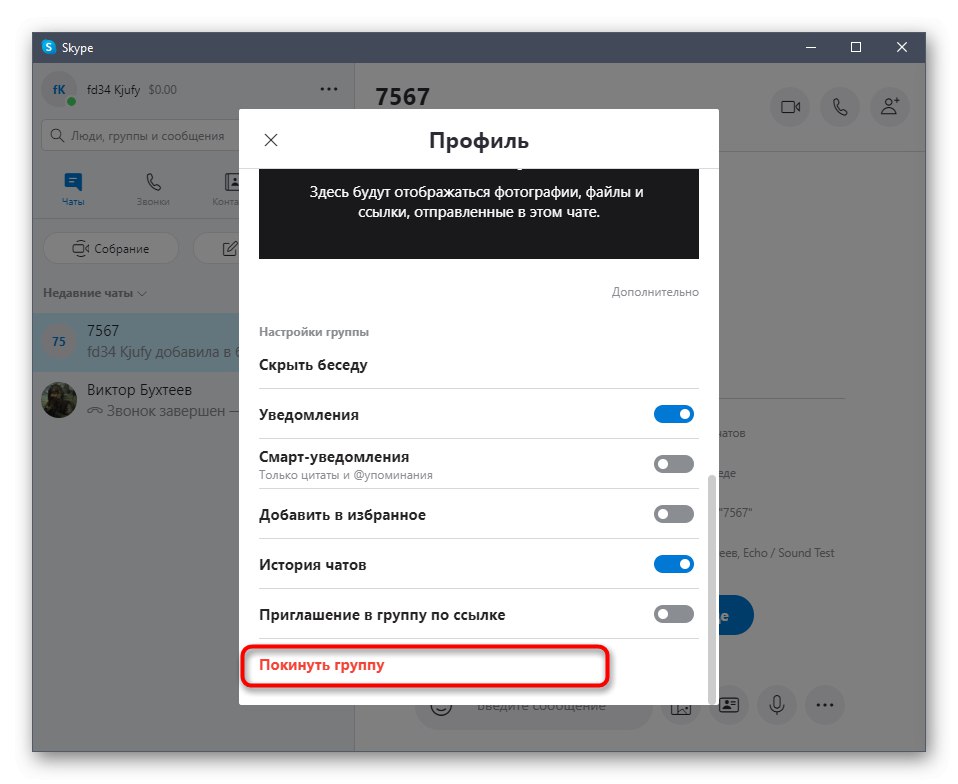
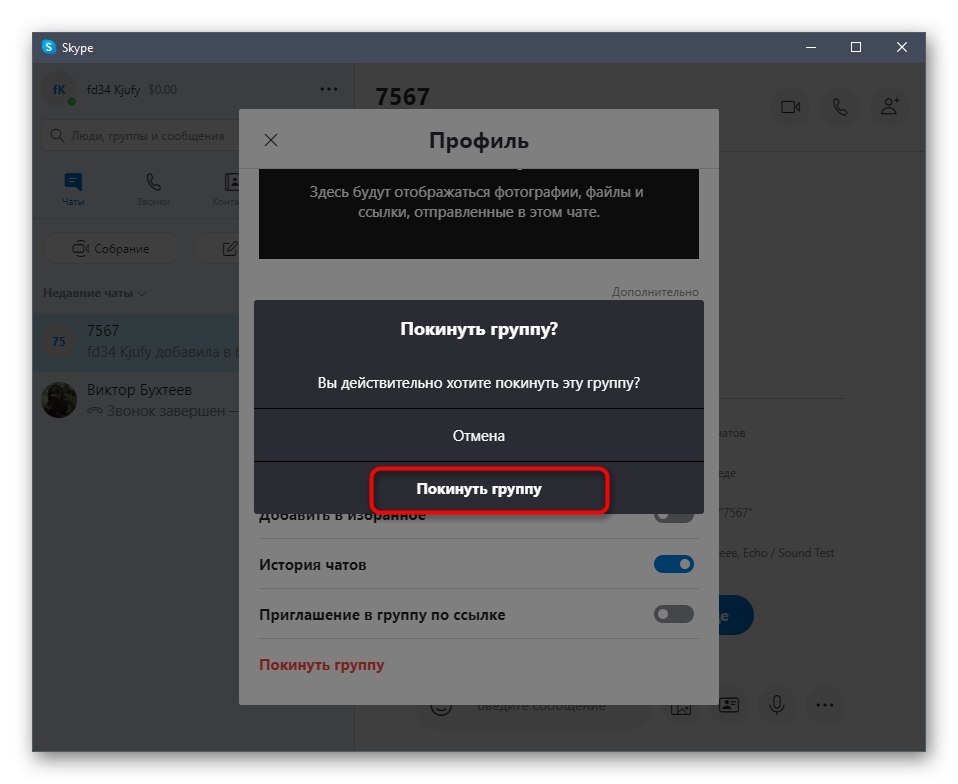
Няма разлика между този метод и първия, така че всеки потребител просто избира този, който ще бъде по-удобен, но обективно той е по-бърз чрез контекстното меню на разговора.
Метод 3: Скриване на разговор
Този метод е подходящ предимно за потребители, които искат да изтрият неактивен разговор, но не искат други участници да получават сигнал. Тази опция може да бъде полезна и в други случаи. Същността му се крие във факта, че има банално скриване на групата от списъка за чат, докато там не бъде изпратено ново съобщение.
- Отворете чата и разгънете менюто му, като кликнете върху името в горната част.
- В глава „Групови настройки“ щракнете „Скриване на разговора“.
- Както можете да видите, тя беше успешно премахната от списъка на скорошните чатове и няма да се появи тук, докато някой не й публикува съобщение. За да не ги получавате повече, в същото меню деактивирайте елемента „Известия“ и „Интелигентни известия“... Това ще предотврати напомнянето на групата за себе си.
- Ако трябва да разгледате тази група, щракнете върху бутона за търсене.
- Падайте надолу, където ще намерите раздела „Групови чатове“ и вижте историята.
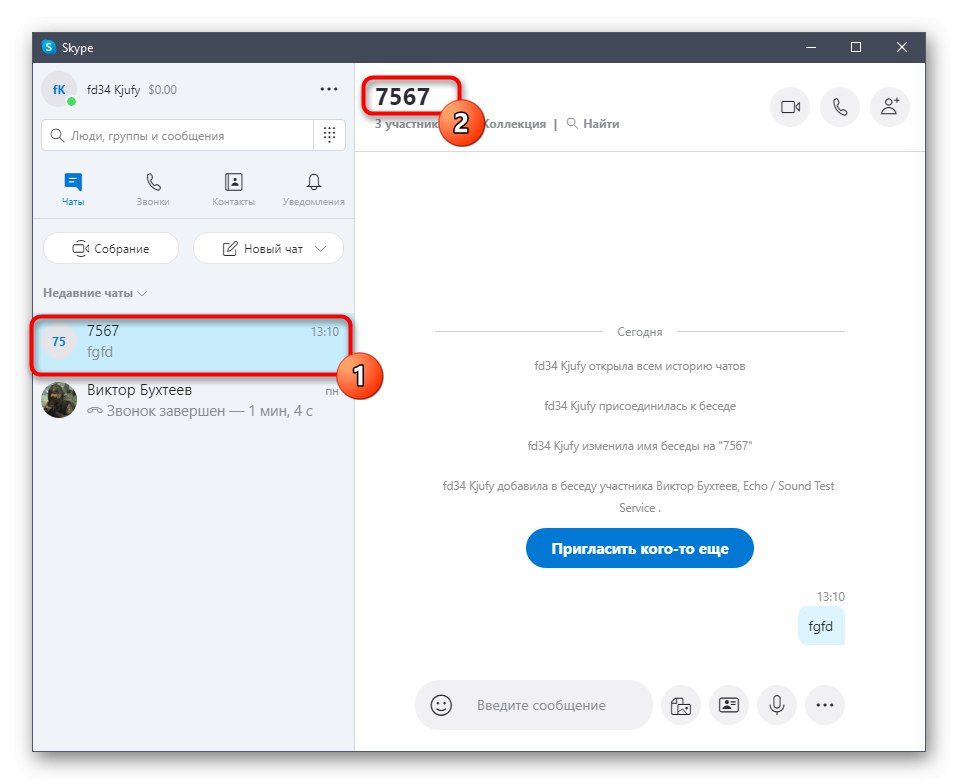
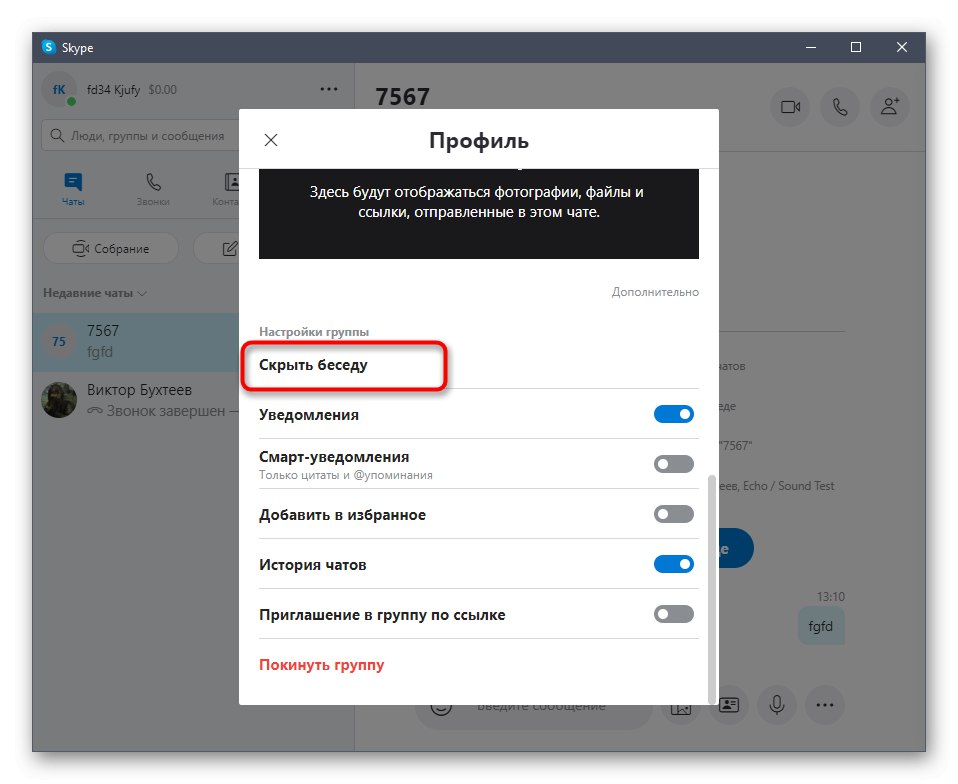
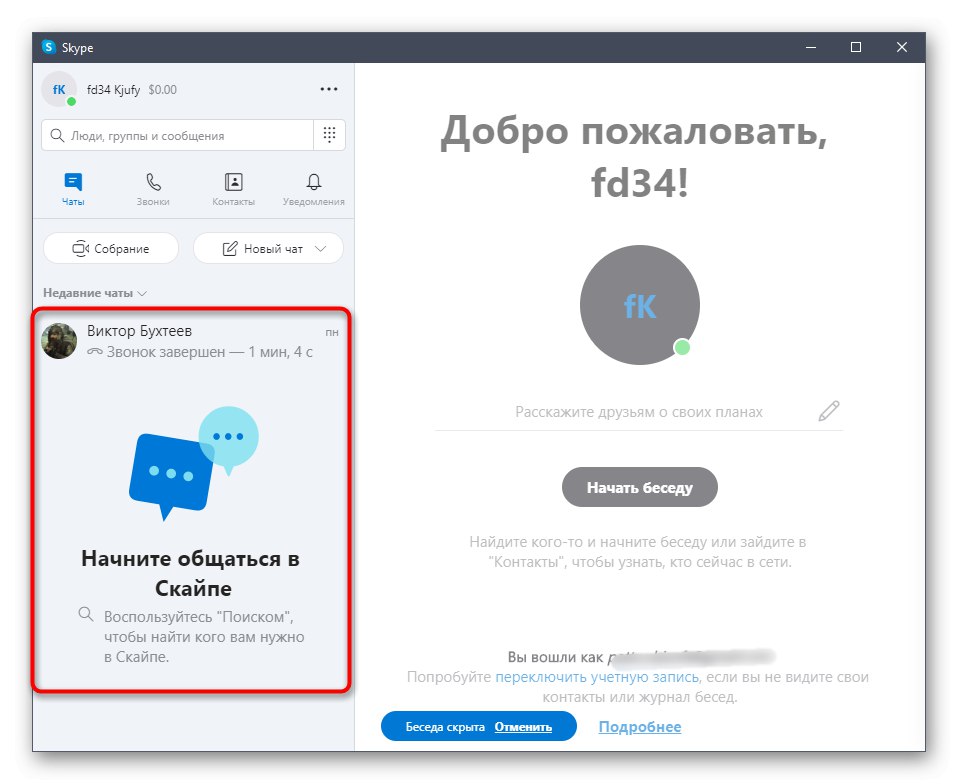
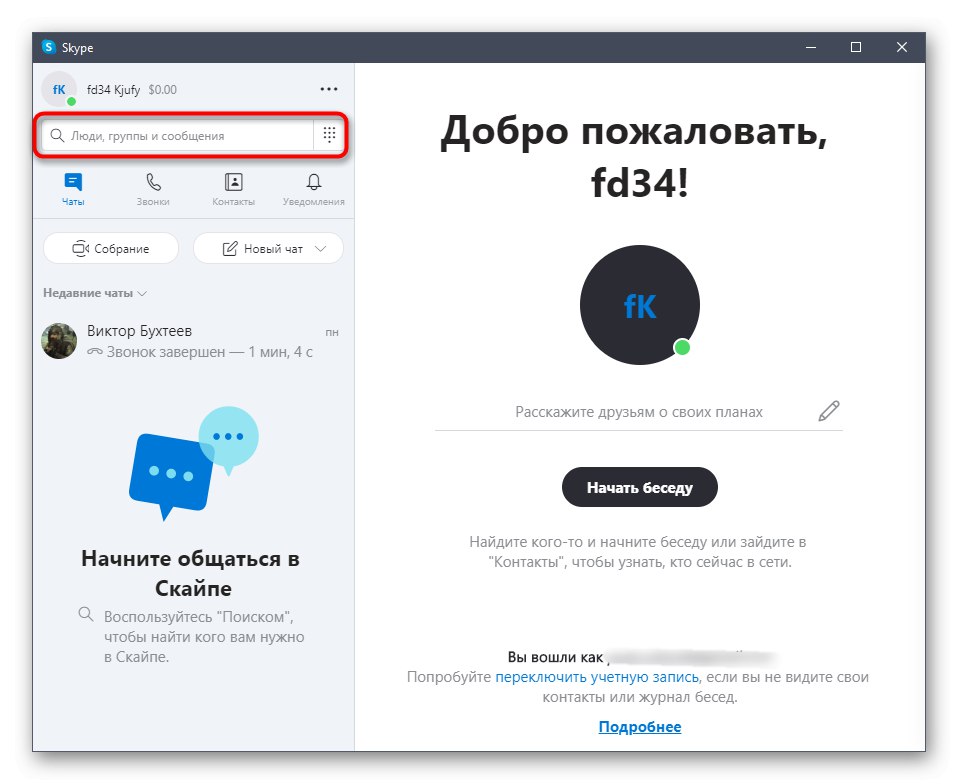
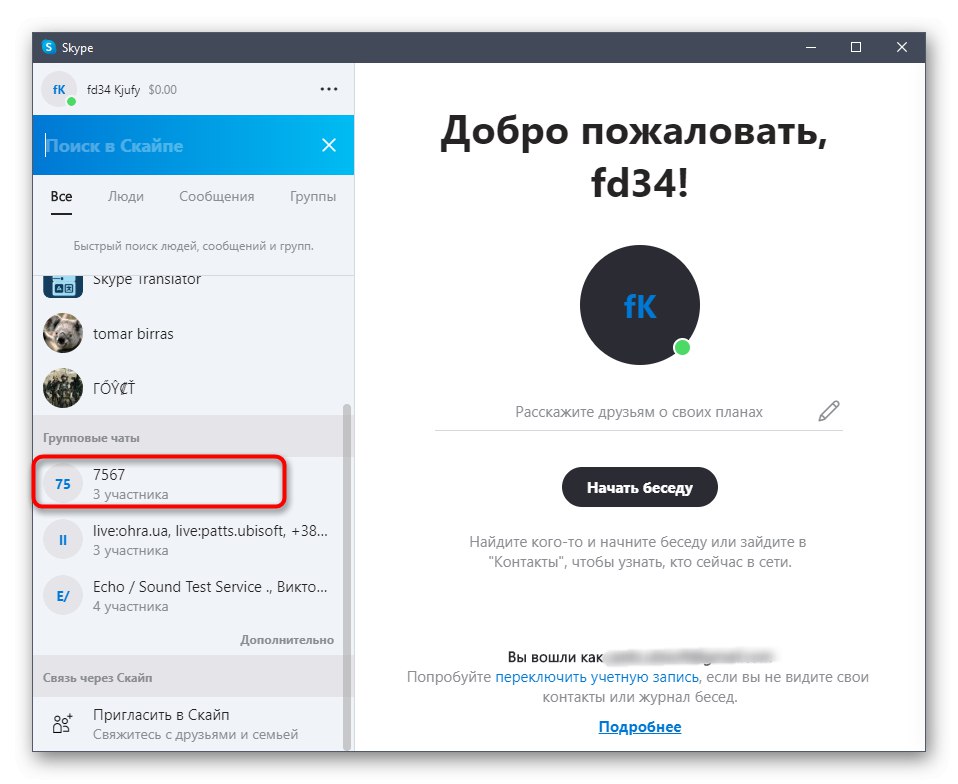
За помощ в други процеси, свързани с взаимодействието с тази програма, предлагаме да се обърнете към отделна тематична статия на нашия уебсайт, като кликнете върху следната връзка.
Прочетете също: Използване на Skype